
Innehållsförteckning:
- Steg 1: Material
- Steg 2: Anslutning av Esp866
- Steg 3: Lägga till Blynk Library
- Steg 4: Ändra IDE -maskinvaruinställningar
- Steg 5: Ladda ner Blynk Android / IOS -appen
- Steg 6: Slutliga anslutningar
- Steg 7: Mekanisk del
- Steg 8: Lanseringsmekanism
- Steg 9: Lanseringsmekanism fortsätter …
- Steg 10: Konfigurera alla tillsammans
- Författare John Day [email protected].
- Public 2024-01-30 12:44.
- Senast ändrad 2025-01-23 15:11.
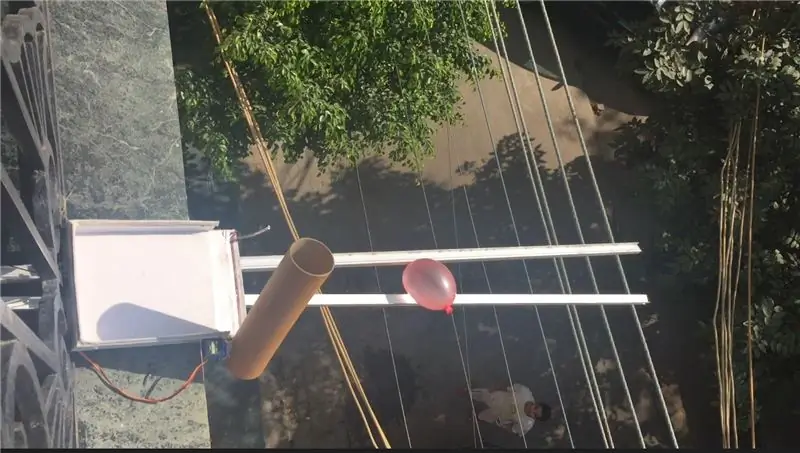
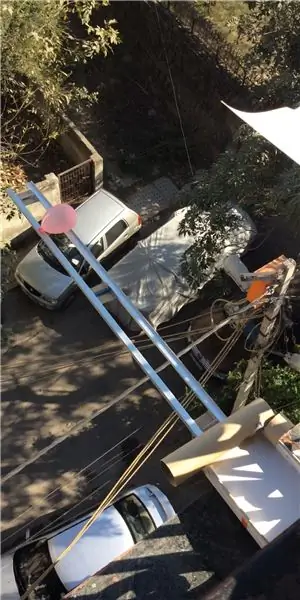
Det är kul att leka med vattenballonger och skjuta på människor, men vad dåligt händer att killen där nere kan se dig kasta den på honom och bli arg, vilket får honom att prata bra med dina föräldrar om din mischeif. Med detta problem med mig själv (som det har hänt med mig tidigare) tänkte jag varför inte använda teknik för att övervinna mitt problem, vilket hindrade mig att ha kul! Så om du också vill ha kul som jag, låt oss börja bygga det …
Steg 1: Material
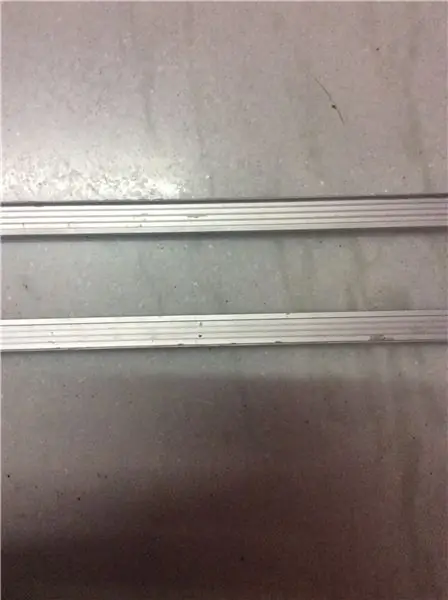

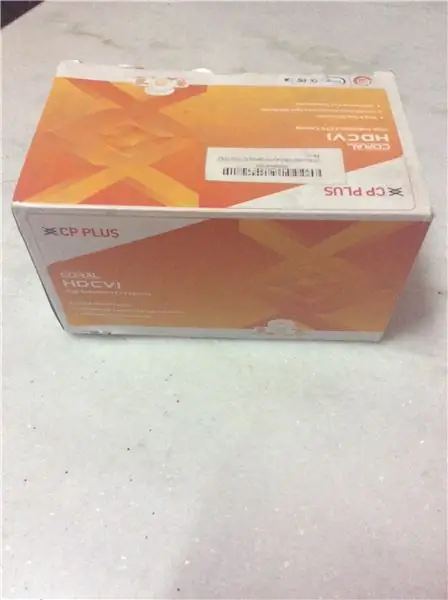
Hårdvara:-
. 2x aluminiumstänger (ca 1,5 m lång). En kartong. Ett papprör. ESP8266 -modul. Brödbräda/PCB. Mutter och bultar. Tejp. metall /kartonglist (enligt vattenballongens längd, ca 5-6 cm). Zip -taggar. USB till TTL -omvandlare/FTDI -modul (för programmering av ESP8266). Servomotor
Programvara:-
*Arduino IDE-länk: https://www.arduino.cc/en/main/software* Senaste BLYNK-bibliotekslänk: https://github.com/blynkkk/blynk-library *Blynk_v0.3.4.zip https:// github.com/blynkkk/blynk-library *pySeriell länk:
*ESP8266 blynk bibliotek:
*Blynk -app på iPhone eller Android.
Steg 2: Anslutning av Esp866
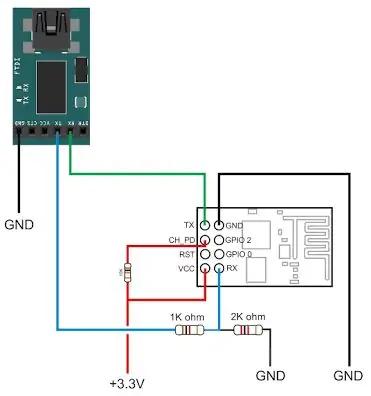
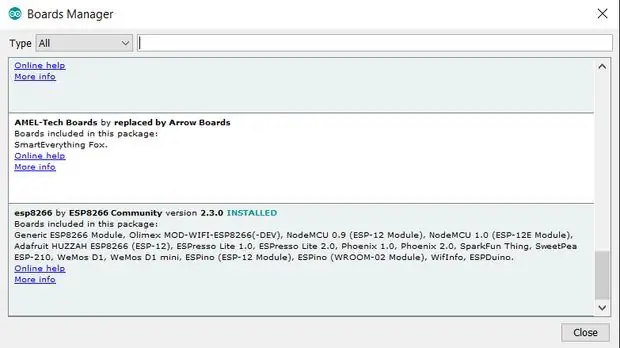

Anslut esp866 till ftdi som visas i schemat ovan. Ladda ner och installera Arduino IDE -programvara. När du har installerat det kör du programvaran och på den övre menyraden klickar du på Arkiv - Inställningar så ser du ett fält där det står Extra Boards Manager URLS:. Kopiera och klistra in detta i det fältet:
arduino.esp8266.com/stable/package_esp8266c… och klicka på OK
Klicka på Verktyg - Board: - Boards Manager i den övre menyraden och rulla ner för att verifiera att ESP8266 av ESP8266 Community är INSTALLERAT. Om så är fallet, klicka på stäng och återigen gå till Verktyg - Board: - Boards Manager, så ser du nu ett gäng ESP8266 -typkort som du kan programmera med Arduino IDE.
Steg 3: Lägga till Blynk Library
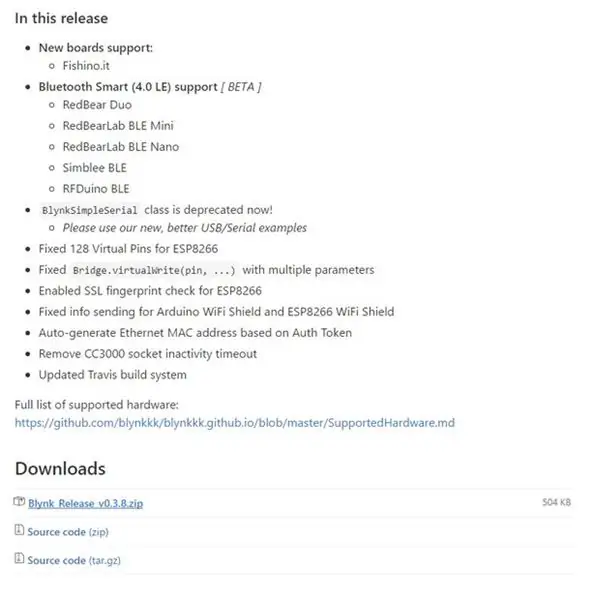
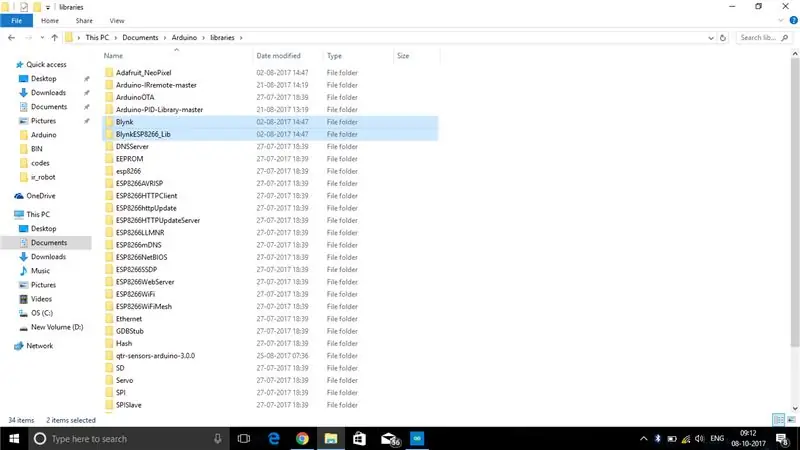
Ladda ner det senaste Blynk Release -biblioteket från GitHub till någon annanstans som skrivbordet (det kan hämtas till din nedladdningsmapp). Högerklicka på filen du just laddade ner och välj Extrahera alla (om Extract All inte är tillgängligt för dig, ladda ner och använd Winzip -test för att extrahera). Öppna den nyskapade mappen och kopiera innehållet till mappen Documents / Arduino / libraries. Det ska se ut som ovanstående bilder.
Steg 4: Ändra IDE -maskinvaruinställningar
Anslut din USB till seriell adapter till din dator, ESP-01 bör vara ansluten till den.
Ladda ner den bifogade skissen ".ino" -filen, dubbelklicka sedan på den och den ska laddas in i Arduino IDE. Klicka på Verktyg - kort i IDE och välj Generisk ESP8266 -modul. Klicka igen på Verktyg - Port och välj COM -porten på ESP -01 som du just anslutit till din dator. (Observera att du kan koppla ur och ansluta adaptern igen för att ta reda på vilken COM -port det är) Klicka igen på Verktyg - Ladda upp hastighet och välj antingen 115200 eller 9600. Du måste ändra några saker i skisskoden, "Auth Token "," ssid "och" lösenord ". Nästa visar dig var du kan få din" AUTH CODE"
Steg 5: Ladda ner Blynk Android / IOS -appen
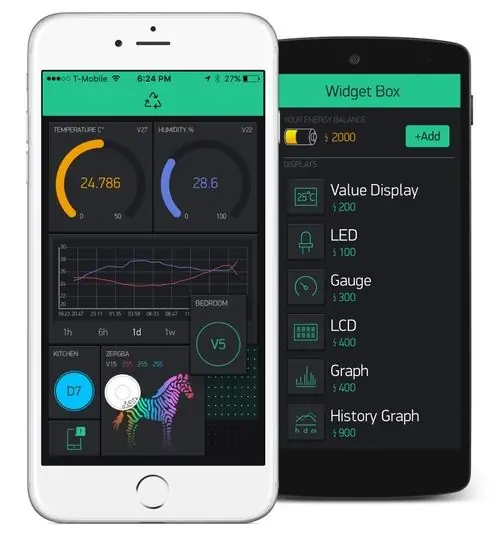
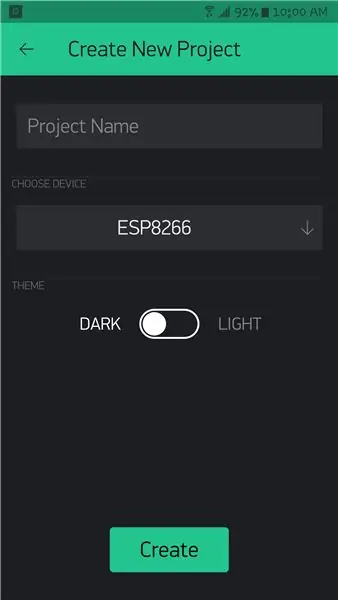
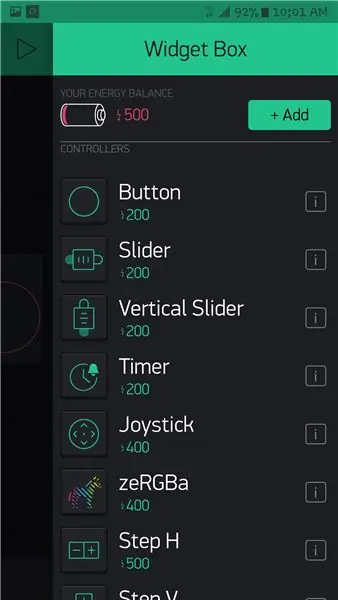
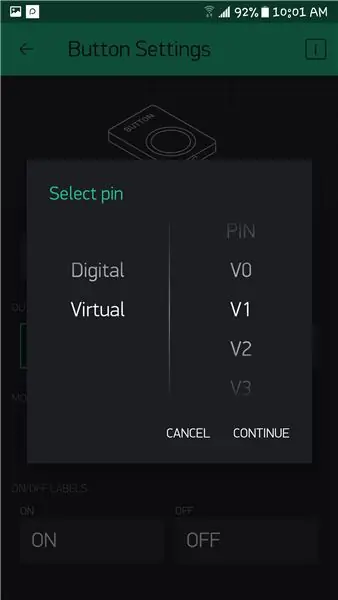
Skaffa Blynk -appen och din Auth Token För att starta:
1. Ladda ner Blynk -appen: https://j.mp/blynk_Android eller
2. Skapa ditt konto och namnge ditt nya projekt. "Auth Token" kommer att ges till dig när du väljer ett nytt projekt.
3. Välj esp8266 under enhetens etikett.
4. Tryck på ikonen "+" och lägg till en knapp. Konfigurera den sedan genom att välja den virtuella knappen 'V1'.
Steg 6: Slutliga anslutningar
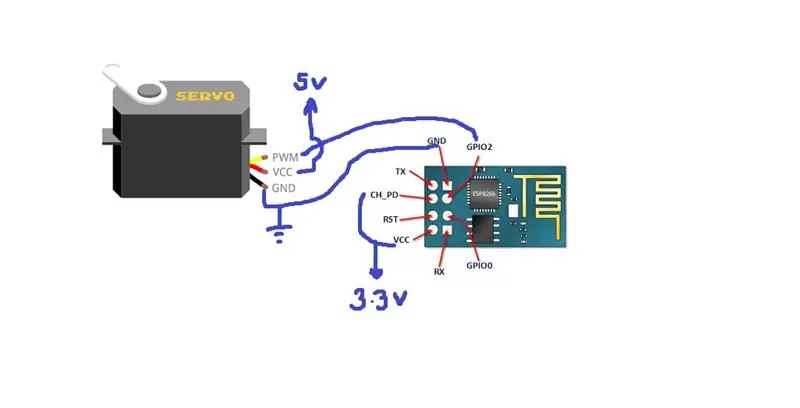
Anslut servon och esp8266 enligt anslutningarna som visas ovan.
Steg 7: Mekanisk del



Ta aluminiumstänger och borra hål i varje ände för bultar. Du måste också borra hål i ändarna på metallremsor. Fäst remsorna på stångens ände och förena de två stavarna med hjälp av mutter och bultar. Fäst en lång bult vertikalt i den andra änden enligt bilden.
Steg 8: Lanseringsmekanism




Ta kartongröret och täck det med tejp. Det görs för att förhindra att det förstörs från vatten. Gör ett hål för att fästa servo. Du kan använda några ledningar för att ge den lite styrka.
Steg 9: Lanseringsmekanism fortsätter …




Klipp framsidan av lådan enligt bilden. Täck den med tejp fint. Du kan fästa några glasspinnar på baksidan för att ge det lite styrka. Fäst servon på lådans sida. Det ska äntligen se ut som på bilden. Anslut nu servon till kretsen.
Steg 10: Konfigurera alla tillsammans


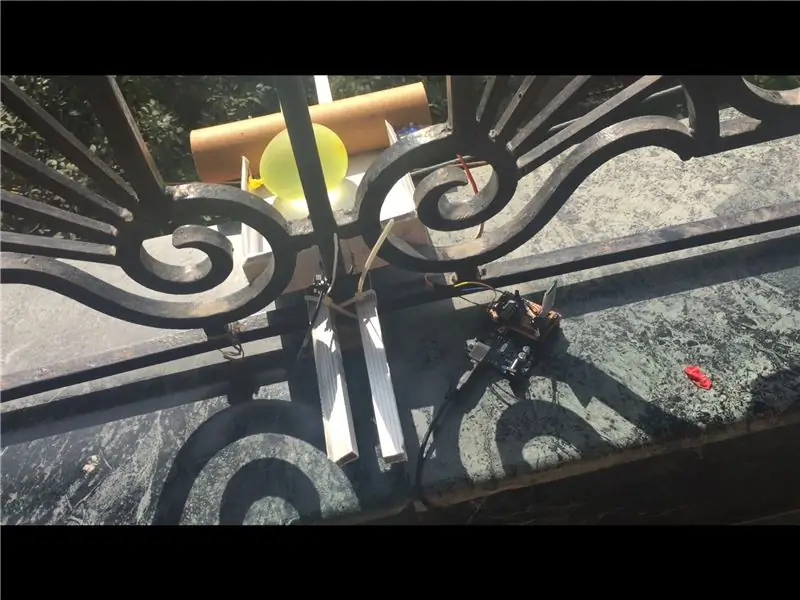
Sätt kretsen inuti lådan. Fäst aluminiumstänger på grillarna genom att öppna ena sidan av metallremsan och sedan stänga den igen med mutter och bult. Sätt upp lanseringsmekanismen ovanför den och bind den till grillen med hjälp av dragkedjor. Installationen ska äntligen se ut som på bilden. Nu är det bara att slå på den och njuta !!!!
Rekommenderad:
Wireless Safety Rocket Launcher: 8 steg

Wireless Safety Rocket Launcher: HiI har gjort ett intressant projekt av en trådlös raketkastare och jag hoppas att ni definitivt kommer att älska den här. Four-Channel relay board används för att skjuta upp fyra smällraketer en efter en trådlöst eller åt gången utan risk av en runni
Pingo: en rörelseupptäckande och högprecision Ping Pong Ball Launcher: 8 steg

Pingo: en rörelseupptäckande och högprecision pingisbollbollslansering: Kevin Nitiema, Esteban Poveda, Anthony Mattacchione, Raphael Kay
Arduino Rocket Launcher: 5 steg
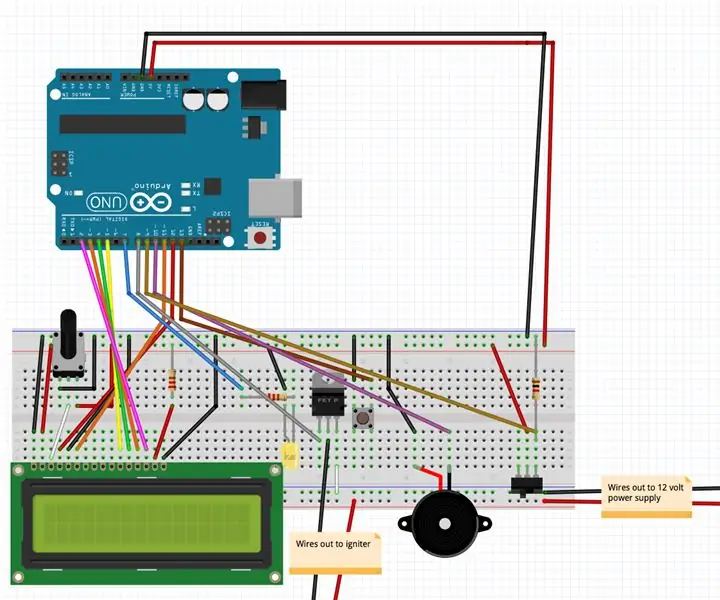
Arduino Rocket Launcher: Detta är ett projekt som använder arduino uno för att skjuta modellraketer. Förutom elektroniska komponenter som ansluts till brödbrädan behöver du en 12v strömförsörjning med ett batteriklämma, minst 10 fot ledningar med krokodilklämmor, en strömkälla för
LEGO Airplane Launcher: 7 steg

LEGO Airplane Launcher: Hej! Det här är ett flygplan för flygplan som jag ägnade ganska mycket tid åt att bygga och räkna ut mekanismerna. Det finns inget behov av detta men jag tycker bara att det ser så coolt ut när det bärs. Observera att detta projekt kan vara
Duck Launcher: 5 steg
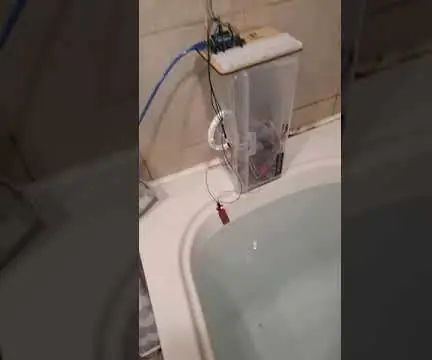
Duck Launcher: Det här är Duck Launcher som jag gjorde. Denna ankare startar en anka när ditt badkar är fyllt med vatten och redo för dig att ta ett bad. När sensorn känner av att vattennivån når en punkt, släpper den gummiankan. Detta gummi d
